MP3 is een alomtegenwoordig audioformaat dat bekend staat om zijn compressiemogelijkheden. De compressie maakt kleinere bestandsgroottes mogelijk met behoud van een behoorlijk niveau van audiokwaliteit. Eén aspect van MP3-bestanden dat echter verwarrend kan zijn, is de bitsnelheid, die de hoeveelheid gegevens bepaalt die wordt gebruikt om de audio per seconde weer te geven. Dit artikel vertelt hoe converteer de bitsnelheid van MP3 met drie methoden.
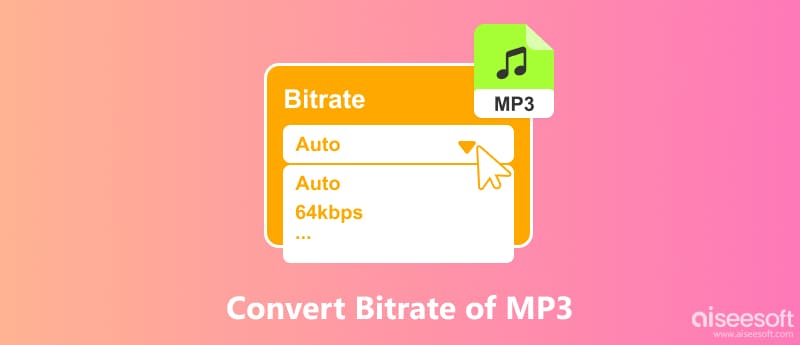
Bitrate verwijst naar de hoeveelheid gegevens die per seconde wordt gebruikt om een audiobestand weer te geven. Het wordt gemeten in kilobits per seconde (kbps). In de context van MP3 bepaalt de bitsnelheid het compressieniveau dat op de audio wordt toegepast. Hogere bitrates vertalen zich in minder compressie, wat resulteert in een betere audiokwaliteit maar grotere bestandsgroottes. Omgekeerd brengen lagere bitrates een grotere compressie met zich mee, wat leidt tot kleinere bestandsgroottes, maar wat ten koste gaat van de geluidskwaliteit.
Er zijn verschillende redenen waarom u de bitrate van uw MP3-bestanden zou willen converteren. Als uw muziekbibliotheek te veel ruimte op uw apparaat in beslag neemt, kan het verlagen van de bitsnelheid de bestandsgrootte aanzienlijk verkleinen. Dat kan handig zijn voor het overbrengen van muziek naar oudere apparaten met beperkte opslagruimte of voor het maken van afspeellijsten voor draagbare muziekspelers.
Wanneer u MP3-bestanden online of via e-mail moet delen, kan het verlagen van de bitsnelheid deze toegankelijker maken, vooral voor gebruikers met beperkte bandbreedte. Sommige gebruikers zijn minder gevoelig voor subtiele audionuances en geven mogelijk de voorkeur aan lagere bitrates voor hun luisterervaring.
Hoewel MP3-bestanden technisch gezien op elke bitsnelheid kunnen worden gecodeerd, vallen de gebruikelijke opties over het algemeen binnen de vier gebruikelijke bereiken: Laag (32-64 kbps), Gemiddeld (96-128 kbps), Hoog (160-192 kbps) en Zeer hoog (224 kbps). -320 kbps).
Of u de bitrate van uw MP3-bestanden lager of hoger moet converteren, hangt volledig af van uw specifieke behoeften en prioriteiten. Houd rekening met factoren zoals uw opslagcapaciteit, het beoogde doel (luisteren, delen, enz.) en hoe gevoelig u bent voor de audiokwaliteit.
Als je opslagruimte wilt besparen en het niet erg vindt om wat audiokwaliteit op te offeren, kun je overwegen de bitrate te verlagen. Als audiokwaliteit uw topprioriteit is en opslagruimte geen groot probleem is, heeft het geen zin om de bitsnelheid van een bestaande MP3 te verhogen. Voor de meeste gebruikers biedt de middenklasse bitrate (160-192 kbps) een goede balans tussen bestandsgrootte en kwaliteit.
Er zijn verschillende methoden en hulpmiddelen beschikbaar voor het converteren van de bitrates van uw MP3-bestanden. Dit deel deelt drie populaire opties om je MP3-bitrates te wijzigen.
Hoewel er verschillende methoden bestaan voor het converteren van MP3-bitrates, Aiseesoft Video Converter Ultimate biedt een veelzijdige en gebruiksvriendelijke oplossing. Het converteert verschillende audioformaten, zoals MP3, FLAC, WAV, AAC, WMA en meer.

Downloads
Beste MP3-bitsnelheidconverter
100% veilig. Geen advertenties.
100% veilig. Geen advertenties.
Download en open deze MP3-bitrate-conversiesoftware. Klik op Bestanden toevoegen om de MP3-bestanden te selecteren waarvan u de bitsnelheid wilt wijzigen. Klik op Uitvoerformaat en kies het gewenste uitvoerformaat. Klik op Aangepast profiel en wijzig de bitsnelheid voor audio. Pas indien nodig andere audio-instellingen aan, zoals Encoder, Sample Rate en Kanalen.
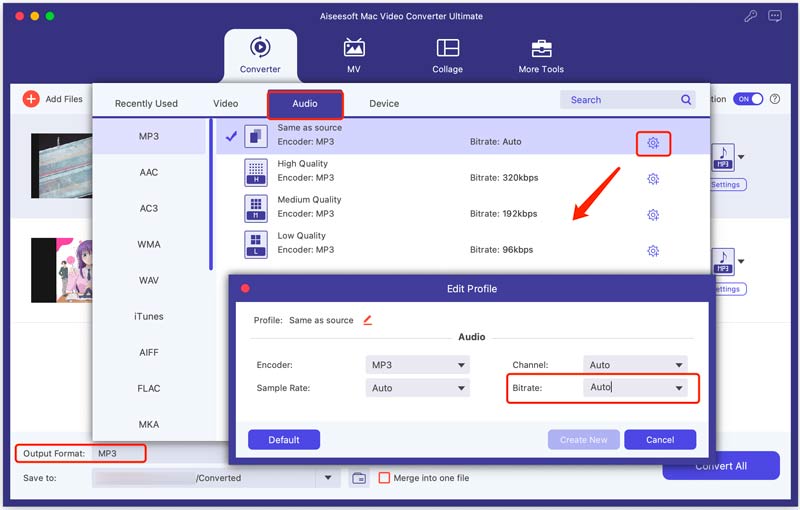
Aiseesoft biedt een gratis proefperiode, zodat u de functionaliteit ervan kunt testen voordat u aanschaft. Raadpleeg de gebruikershandleiding van de software voor gedetailleerde instructies en hulp bij het oplossen van problemen.
vermetelheid Hiermee kunt u de bitrate van verschillende audioformaten, waaronder MP3, eenvoudig naar een hogere kwaliteit converteren. Het ondersteunt verschillende audiobewerkings- en verwerkingstaken die verder gaan dan bitrate-conversie. Audacity biedt fijnmazige controle over talrijke audioparameters.
Open Audacity, klik op Bestand, kies Openen en selecteer uw MP3-bestand. De audiotrack verschijnt visueel in de Audacity-interface. Klik op Bestand > Exporteren en kies Audio exporteren in het vervolgkeuzemenu. Selecteer MP3 (FFmpeg) als exportformaat. Kies in de vervolgkeuzelijst Kwaliteit de gewenste bitsnelheid.
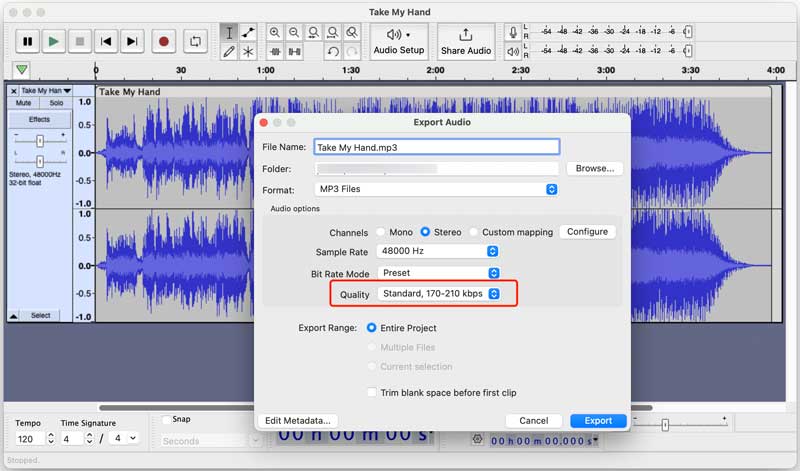
Onder de instellingen voor de Bitrate-modus kunt u Constant Bit Rate (CBR) kiezen voor consistente audiokwaliteit of Variable Bit Rate (VBR) voor betere kwaliteit bij mogelijk kleinere formaten. U kunt de Kanaleninstelling aanpassen en kiezen tussen Mono of Stereo. Nadat u uw voorkeuren heeft ingesteld, klikt u op Exporteren. Kies een bestandsnaam en locatie voor uw nieuwe MP3-bestand.
Veel online tools kunnen mp3's en andere audioformaten rechtstreeks in uw browser converteren, waardoor er geen software-installatie nodig is. U kunt het gebruiksvriendelijke Aiseesoft proberen Gratis audio-omzetter online om de bitrate van uw MP3-nummers te wijzigen. Het biedt verschillende bitrate-opties om het compressieniveau en de bestandsgrootte aan te passen. U kunt de geconverteerde audio bekijken voordat u deze downloadt, om er zeker van te zijn dat deze aan uw verwachtingen voldoet. Deze online MP3-bitrate-converter belooft een schone en advertentievrije ervaring.
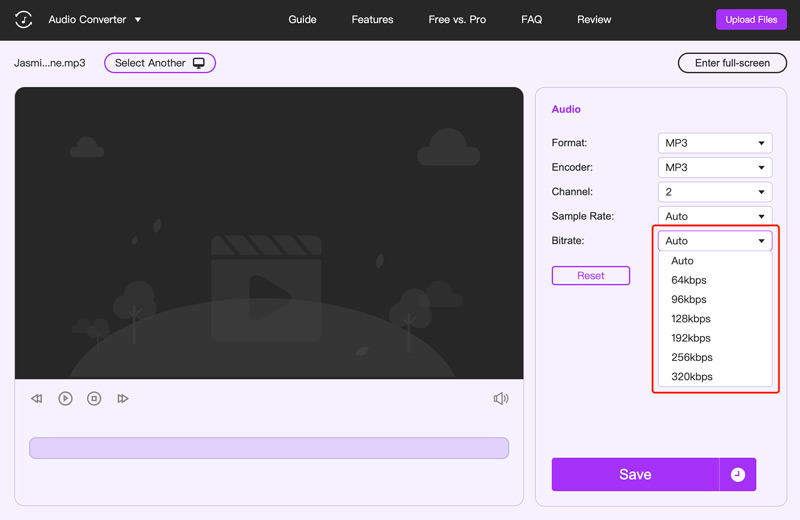
Hoe MP3 converteren naar 320 kbps en 44100 kHz?
Er zijn drie veel voorkomende manieren waarop u dit kunt doen converteer een MP3-bestand tot 320 kbps en 44.1 kHz. U kunt desktopsoftware zoals VCU, Audacity of Handbrake gebruiken om uw MP3-bitrates te wijzigen. U kunt ook vertrouwen op een online converter. Bovendien bieden sommige mediaspelers, zoals VLC-spelers, basisconversieopties.
Wat is de beste bitsnelheid voor MP3-conversie?
Zoals hierboven vermeld, bestaat er niet één beste bitsnelheid voor MP3-conversie, omdat deze afhankelijk is van verschillende factoren en persoonlijke voorkeuren.
Hoe weet ik de bitrate van een MP3?
Klik met de rechtermuisknop op het MP3-bestand en selecteer Eigenschappen (Windows) of Info ophalen (Mac). Klik vervolgens op de eigenschap Audiobitrate onder het gedeelte Audio.
Conclusie
Als u de MP3-bitrates begrijpt, kunt u uw muziekcollectie optimaliseren. Of u nu prioriteit geeft aan opslagruimte of prioriteit geeft aan audiogetrouwheid, u kunt de methoden gebruiken die in dit artikel worden behandeld verander de bitsnelheid van MP3.

Video Converter Ultimate is een uitstekende video-omzetter, editor en versterker voor het converteren, verbeteren en bewerken van video's en muziek in 1000 formaten en meer.
100% veilig. Geen advertenties.
100% veilig. Geen advertenties.